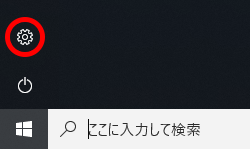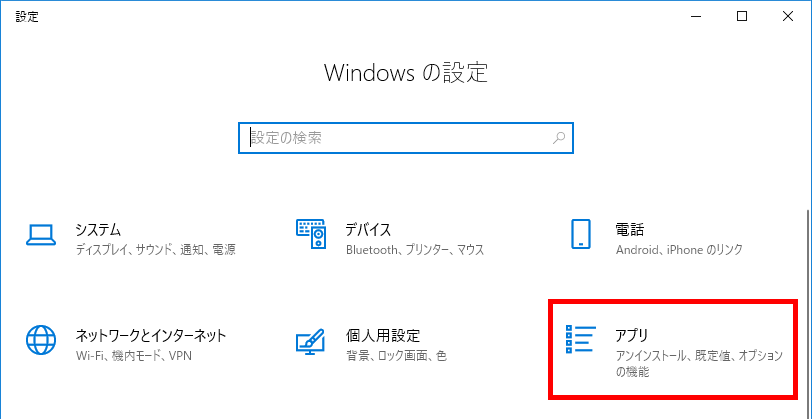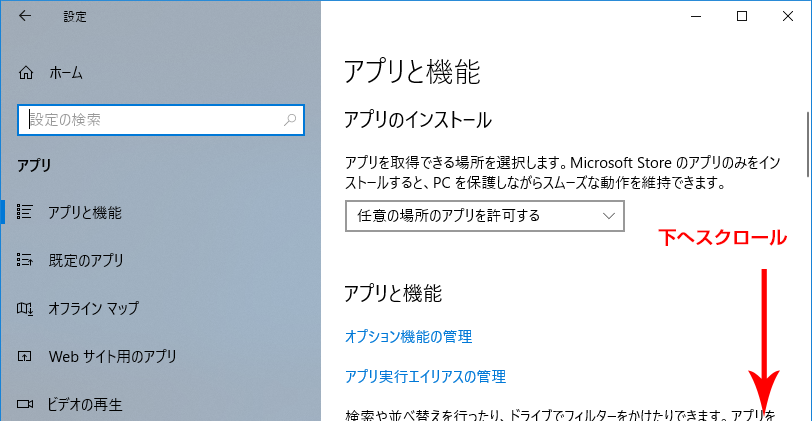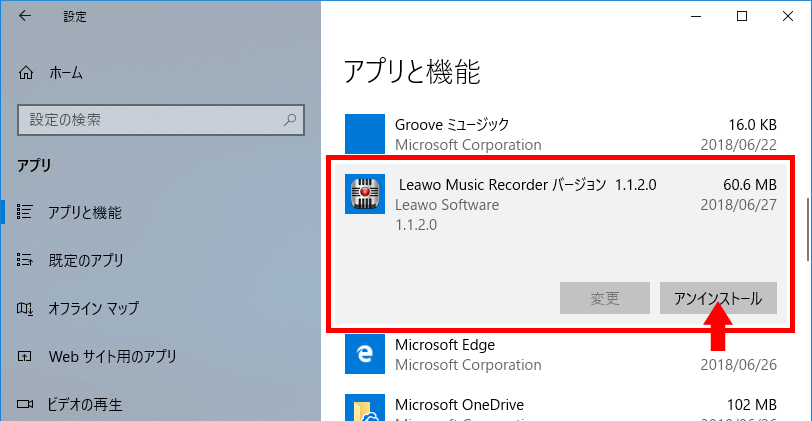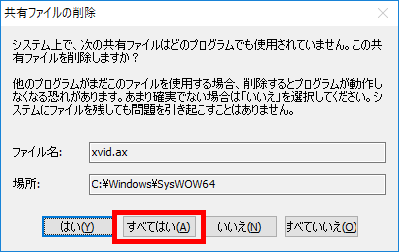Q. MusicRecorderのアンインストール方法
このページでは MusicRecorder をアンインストールする方法をご案内します。
製品のアンインストール
1) Windows を再起動します。
2) 再起動後、Windowsのスタートボタンをクリック、歯車マークの「設定」ボタンをクリックします。
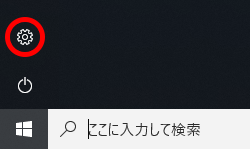
3) 設定の「アプリ」をクリックします。
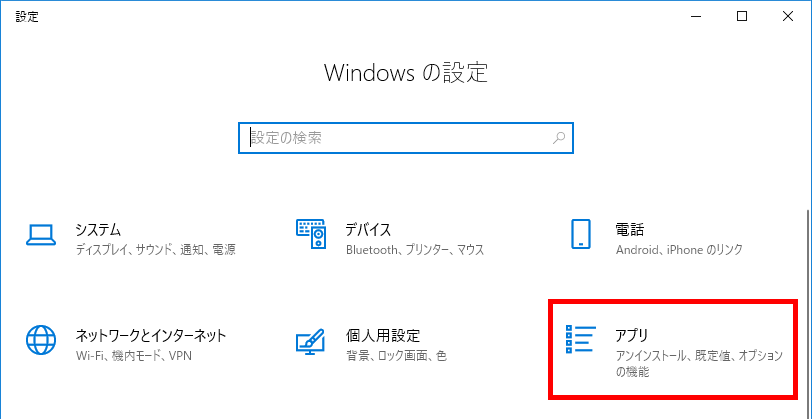
※設定の画面が上の画像と異なる場合は、その画面の左上にある「ホーム」をクリックします。
4)「アプリと機能」が開いたら下へスクロールして、
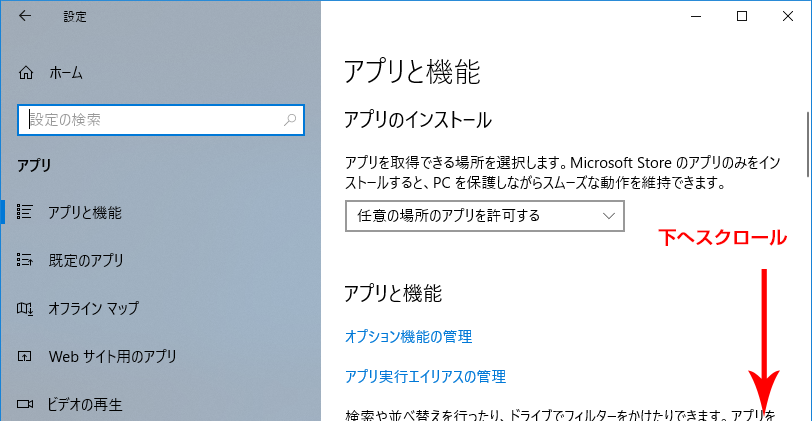
「Music Recorder」を探します。
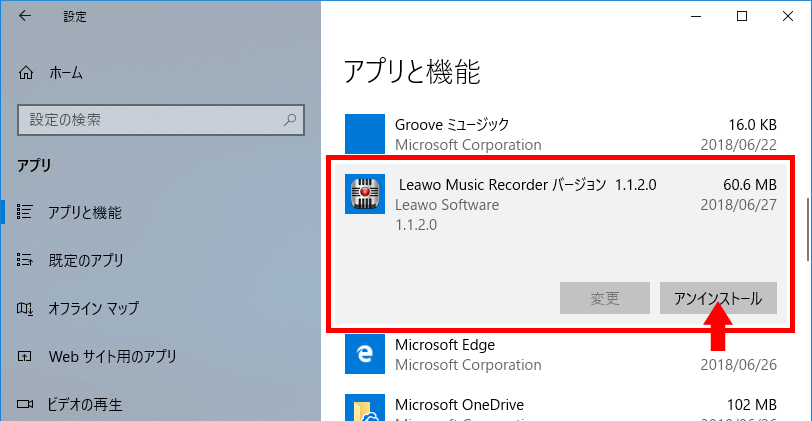
「Music Recorder」をクリックして開き、「アンインストール」をクリック、アンインストールを開始します。
「共有ファイルの削除」の確認画面が表示された場合は「すべてはい」をクリックして続行します。
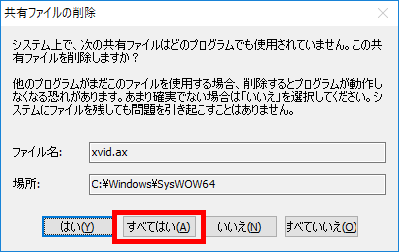
5) アンインストールが完了したらWindowsを再起動します
アンインストールできない場合
お問合せフォームからジェムソフトサポート宛、症状を詳しくお知らせ下さい
⇒ ジェムソフト お問合せフォーム を開く
FAQ ~ 変換スタジオ7 MusicRecorder
admin2022-02-16T11:35:29+09:00 admin2022-02-16T11:35:24+09:00 admin2022-02-16T11:35:24+09:00 admin2022-08-02T11:46:03+09:00 admin2022-02-16T11:35:31+09:00 admin2022-02-16T11:35:31+09:00 admin2022-02-16T11:35:36+09:00 admin2022-02-16T11:35:15+09:00 admin2022-02-16T11:35:58+09:00 SUPPORT012022-02-16T11:34:58+09:00 admin2022-02-16T11:35:30+09:00 admin2022-02-16T11:35:14+09:00 admin2022-02-16T11:35:54+09:00 admin2022-02-16T11:35:54+09:00 admin2022-02-16T11:36:03+09:00 admin2022-02-16T11:36:03+09:00 admin2022-02-16T11:36:03+09:00 admin2022-02-16T11:36:04+09:00 admin2022-02-16T11:36:03+09:00 admin2022-02-16T11:36:04+09:00